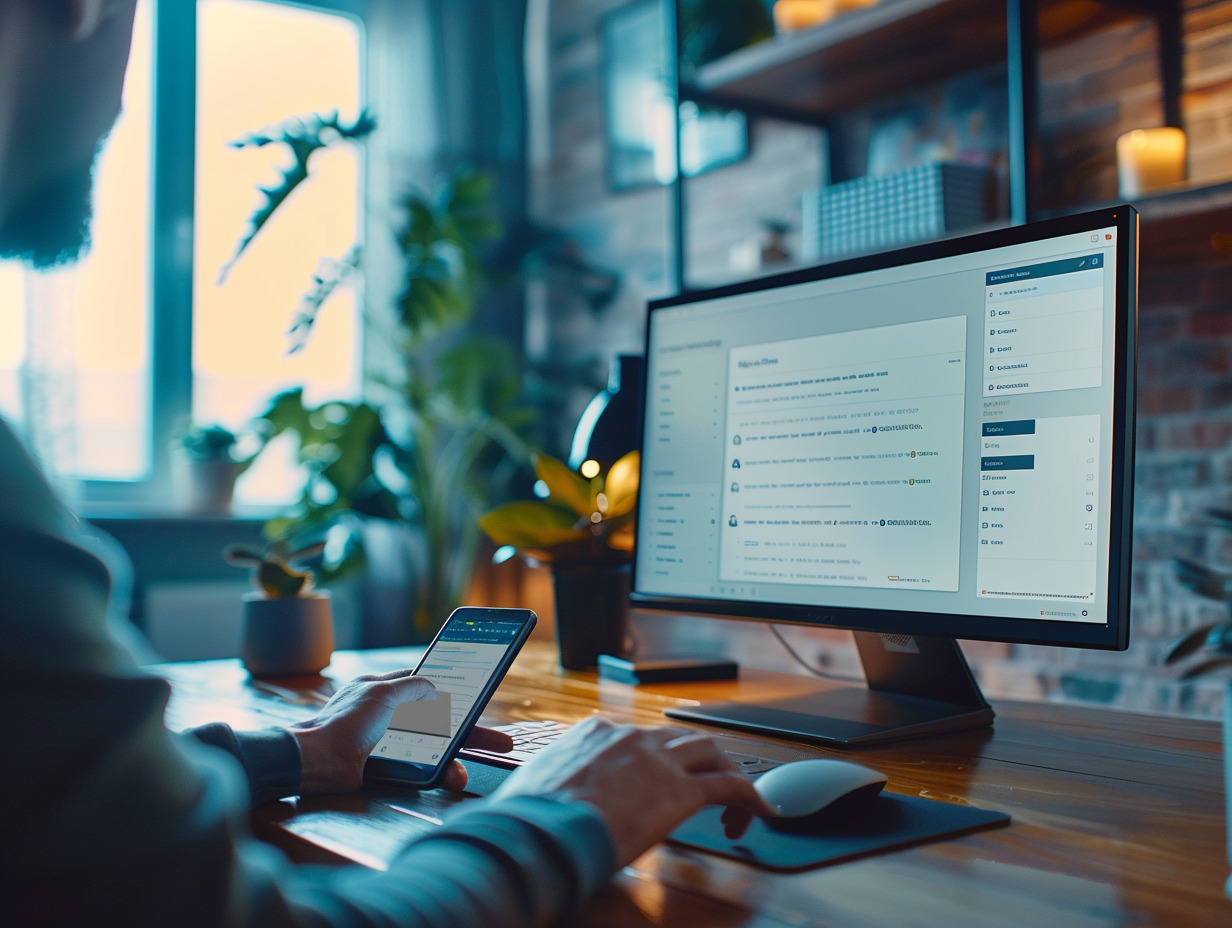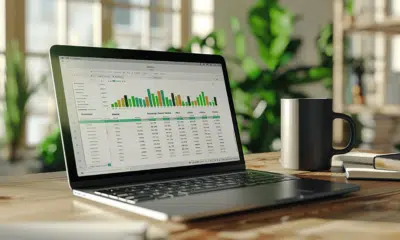Connexion à Teams avec une autre adresse mail : étapes et astuces
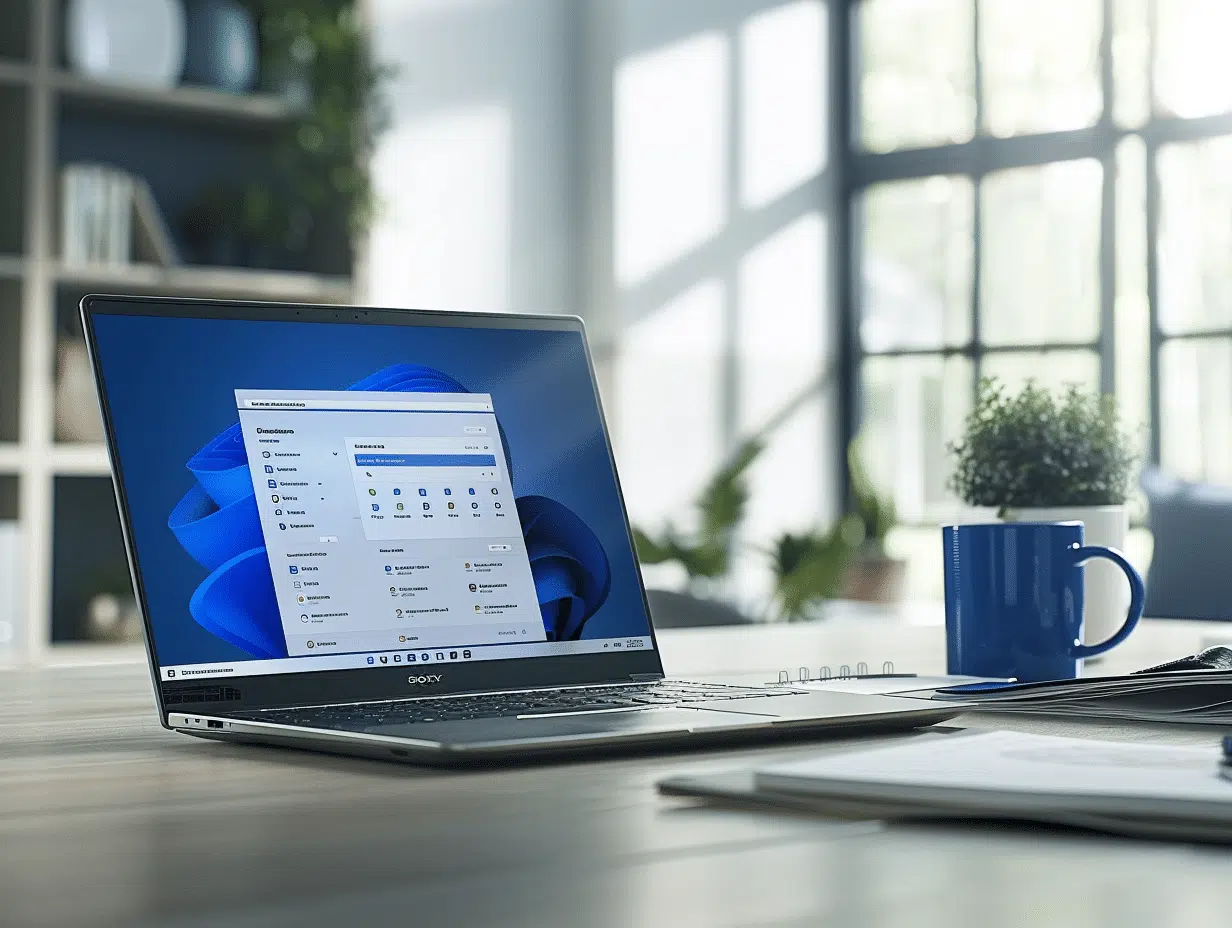
Se connecter à Teams avec une autre adresse e-mail peut parfois sembler compliqué, mais quelques étapes simples permettent de faciliter cette tâche. Avant toute chose, pensez à bien disposer de l’adresse e-mail alternative ainsi que de son mot de passe associé.
Commence par ouvrir l’application Teams ou accéder à la version en ligne. Déconnecte-toi de ton compte actuel en cliquant sur ton avatar et en sélectionnant l’option de déconnexion. Une fois cela fait, tu te retrouveras sur la page de connexion. Il te suffit d’entrer l’autre adresse e-mail et le mot de passe correspondant. Si tout est correct, tu seras connecté avec le nouveau compte.
A lire également : Comment se connecter à Coco.fr ?
Quelques astuces peuvent aussi simplifier ce processus. Par exemple, si tu utilises souvent plusieurs comptes, envisage de créer des profils de navigateur distincts ou d’utiliser des sessions privées pour éviter les conflits de connexion. Garder les informations de connexion à portée de main peut aussi te faire gagner du temps.
A lire également : Ouvrir simultanément deux sessions Teams sur un même appareil
Plan de l'article
Préparation avant la connexion à Teams avec une autre adresse mail
Avant de vous connecter à Microsoft Teams avec une nouvelle adresse mail, quelques préparations s’imposent. D’abord, assurez-vous que l’adresse mail à utiliser est bien fonctionnelle et que les informations de connexion sont disponibles.
Vérification des prérequis
Pensez à bien vérifier que l’adresse mail est correctement configurée et que les accès sont actifs. Pour cela, connectez-vous à votre centre d’administration Microsoft via le site admin.microsoft.com. Assurez-vous que les permissions nécessaires sont accordées pour l’accès à Microsoft Teams.
Gestion via PowerShell
Pour ceux qui préfèrent une gestion plus poussée, PowerShell offre des modules spécifiques. Le module MicrosoftTeams permet une gestion avancée de Teams tandis que le module ExchangeOnlineManagement est dédié à Exchange Online. Ces outils sont particulièrement utiles pour l’administration de multiples adresses mail au sein d’une organisation sur Microsoft 365.
Optimisation de l’espace de travail
Pour éviter les conflits de connexion et faciliter la navigation entre différents comptes, créez des profils distincts dans votre navigateur ou utilisez des sessions privées. Cette pratique est particulièrement recommandée lorsque vous travaillez avec des équipes variées ou que vous devez gérer plusieurs canaux Microsoft Teams.
- Créer des profils de navigateur distincts
- Utiliser des sessions privées
- Garder les informations de connexion à portée de main
Ces préparations vous permettront de naviguer sereinement entre vos différentes adresses mail et d’optimiser votre utilisation de Microsoft Teams.
Étapes pour se connecter à Teams avec une autre adresse mail
Pour se connecter à Microsoft Teams avec une nouvelle adresse mail, suivez ces étapes précises :
Accéder à l’application Teams
Ouvrez l’application Microsoft Teams sur votre ordinateur ou via le navigateur. Si vous utilisez déjà Teams pour une autre adresse, déconnectez-vous d’abord. Vous trouverez cette option dans le menu de navigation gauche sous votre profil utilisateur.
Ajouter une nouvelle adresse mail
Cliquez sur ‘Ajouter un compte’ ou ‘Se connecter avec une autre adresse’. Entrez la nouvelle adresse mail que vous souhaitez utiliser. Assurez-vous que cette adresse est correctement configurée et active. Si nécessaire, vérifiez vos informations de connexion via le centre d’administration Microsoft à l’adresse admin.microsoft.com.
Suivre les instructions de sécurité
Une fois l’adresse mail saisie, vous serez invité à suivre des instructions de sécurité. Cela peut inclure la vérification de l’identité par l’envoi d’un code à l’adresse mail ou au numéro de téléphone associé. Confirmez ces étapes pour sécuriser votre accès.
Configurer les paramètres de l’équipe
Après la connexion, configurez les paramètres de l’équipe en fonction de vos besoins. Sélectionnez les canaux appropriés et ajustez les notifications pour ne pas manquer les communications importantes. Pour les administrateurs, utiliser PowerShell et le module MicrosoftTeams peut grandement simplifier cette gestion.
Ces étapes vous assureront une transition fluide entre différentes adresses mail dans Microsoft Teams.
Conseils pratiques et résolution de problèmes courants
Problèmes de connexion
Si vous rencontrez des difficultés pour vous connecter à Microsoft Teams avec une autre adresse mail, vérifiez d’abord les points suivants :
- Assurez-vous que l’adresse mail est correctement orthographiée.
- Confirmez que la connexion internet est stable.
- Vérifiez que vous disposez des autorisations nécessaires dans le centre d’administration Microsoft.
Utilisateurs externes
Pour collaborer avec des utilisateurs externes, configurez les options de partage adéquates. Accédez au centre d’administration à l’adresse admin.microsoft.com et activez les permissions nécessaires. Cela facilitera la collaboration avec des partenaires ou des clients externes.
Gestion via PowerShell
Pour une administration avancée, utilisez PowerShell et le module MicrosoftTeams. Cela permet de gérer les paramètres de Teams de manière plus précise. Par exemple, pour ajouter un utilisateur à une équipe, utilisez la commande :Add-TeamUser -GroupId [TeamId] -User [UserPrincipalName]
Intégrations et extensions
Microsoft Teams s’intègre avec de nombreux services tels que Exchange Online et Microsoft 365. Pour augmenter la productivité, utilisez des applications tierces comme Trello, Jira, ou Smartsheet. Ces intégrations facilitent la gestion des projets et la collaboration au sein de l’équipe.
Outils de sécurité
Activez des services de sécurité comme Advanced Threat Protection et eDiscovery pour protéger les données sensibles. Ces outils offrent une protection accrue contre les menaces et facilitent la conformité réglementaire.
Ces conseils pratiques vous permettront de tirer le meilleur parti de Microsoft Teams et de résoudre les problèmes courants avec efficacité.

-
Informatiqueil y a 2 mois
Modification de fichiers Excel sur Google Drive : les étapes essentielles
-
Sécuritéil y a 2 mois
Date de sortie de Windows 11 et fonctionnalités clés à attendre
-
High-Techil y a 2 mois
Installation d’applications sur Fire TV Stick : suivez les étapes essentielles
-
Bureautiqueil y a 3 mois
Dernière version OpenOffice : tout savoir sur les nouveautés et les mises à jour